(最終更新日:2019年10月7日)
Google Play ストアには、気になるアイテムを記録しておける「ほしいものリスト(ウィッシュリスト)」と呼ばれる機能があります。すぐには買わないけれどいずれは欲しいというものがあったときにリストに追加しておけば、次回以降、素早く目的のアイテムにたどり着けます。
ほしいものリストに追加する
1. Google Play ストア アプリを開きます。
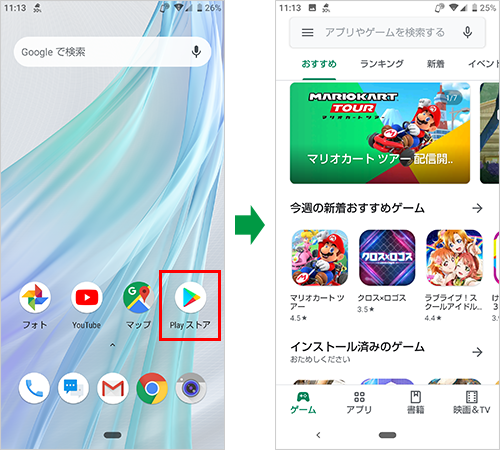
2. アイコン/サムネイルをロングタップ(長押し)します。
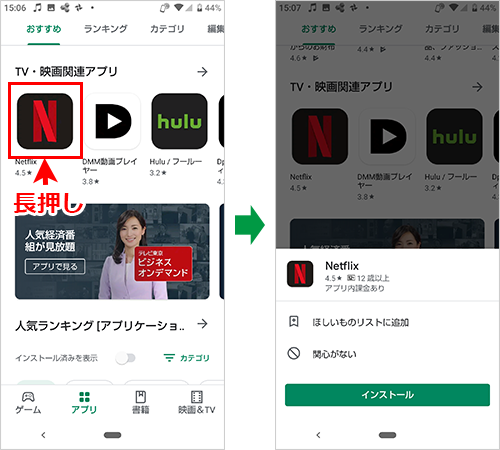
3. 「ほしいものリストに追加」をタップします。
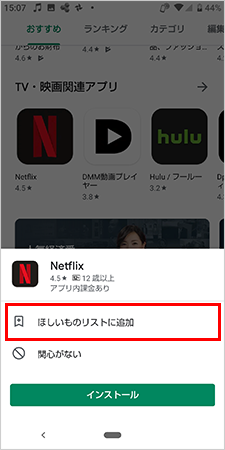
これで、ほしいものリストに追加できました。
ほしいものリストを開く
1. メニューアイコン(三本線)をタップしてメニューを開きます。
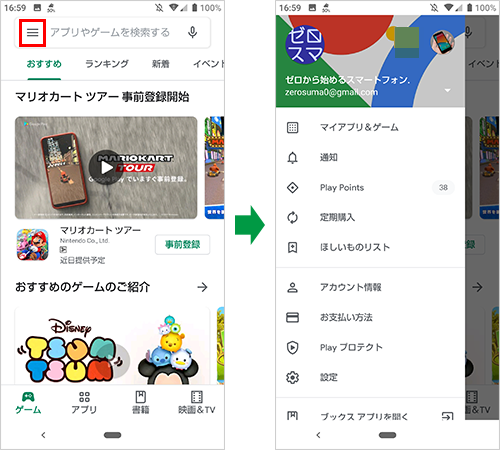
「ほしいものリスト」をタップします。
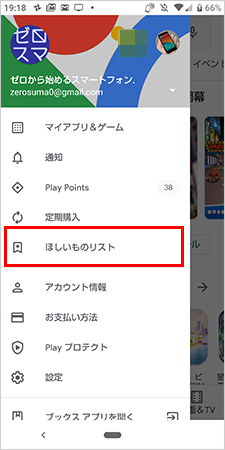
ほしいものリストの中身が表示されました。アイテムをタップすればそれぞれの詳細ページを表示できます。
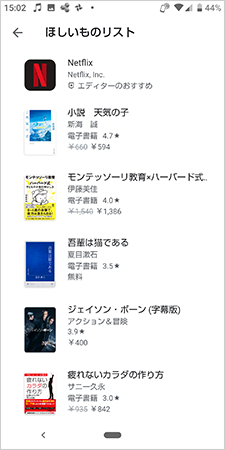
ワンポイント
詳細ページからでも追加できる
各アイテムの詳細ページ(アイコンやサムネイル画像をタップした先のページ)からでもほしいものリストへの追加が行なえます。
- ゲーム/アプリの場合
- 詳細ページ右上の三点ドットをタップし、さらに「ほしいものリストに追加」をタップします。
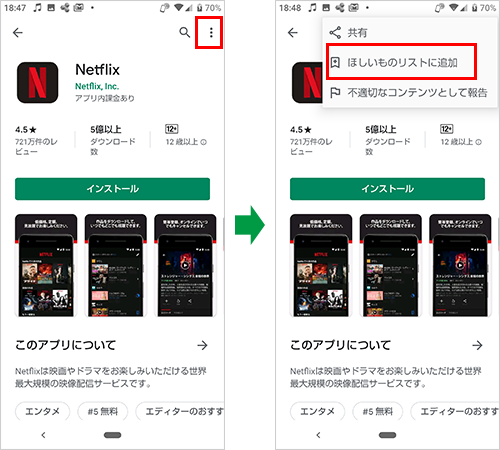
- 書籍、映画&TV、音楽の場合
- 詳細ページ右上のアイコンをタップします。
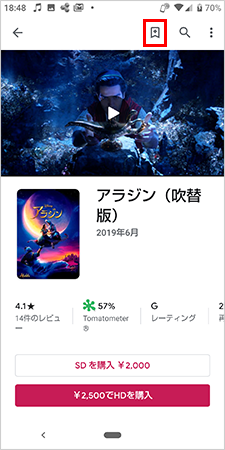
ほしいものリストから削除する
ほしいものリストでアイコン/サムネイルをロングタップ(長押し)し、「ほしいものリストから削除する」をタップすることで、リストからアイテムをひとつずつ削除できます。
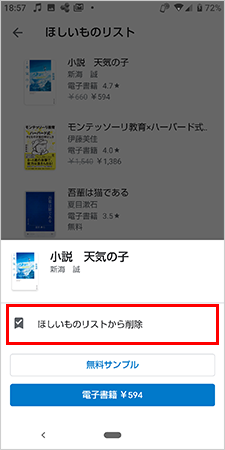
また、Google Play ストア アプリの設定で「Google Play の設定」>「ほしいものリストの消去」と操作すると、リストのアイテムを一括ですべて削除できます。
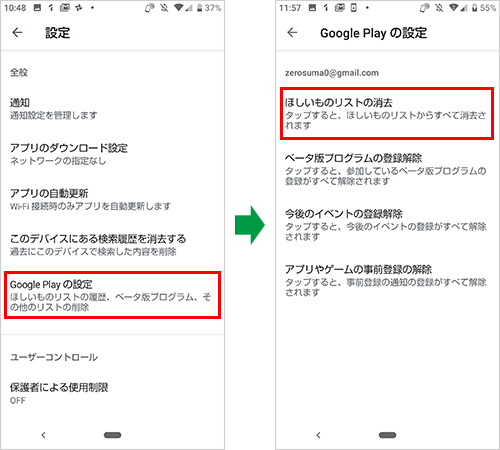
ほしいものリスト=ウィッシュリスト
以前まで、ほしいものリストは「ウィッシュリスト」という名前の機能でした。現在でも海外ではウィッシュリストの名前で提供されていますが、日本では「ほしいものリスト」という名前に変更、統一されています。
